Pendahuluan
Nginx (diucapkan Mesin X ) adalah server web HTTP sumber terbuka yang populer, digunakan untuk menghosting situs web dengan lalu lintas tinggi. Ini lebih cepat dan membutuhkan lebih sedikit sumber daya daripada server web lain.
Perangkat lunak ini menggunakan arsitektur berbasis peristiwa (asinkron) yang dapat diskalakan, mendekati permintaan satu per satu. Selain sebagai server web, ia juga berfungsi sebagai proxy terbalik, proxy email, cache HTTP, dan penyeimbang beban.
Dalam tutorial ini, Anda akan mempelajari cara menginstal Nginx di CentOS 8.
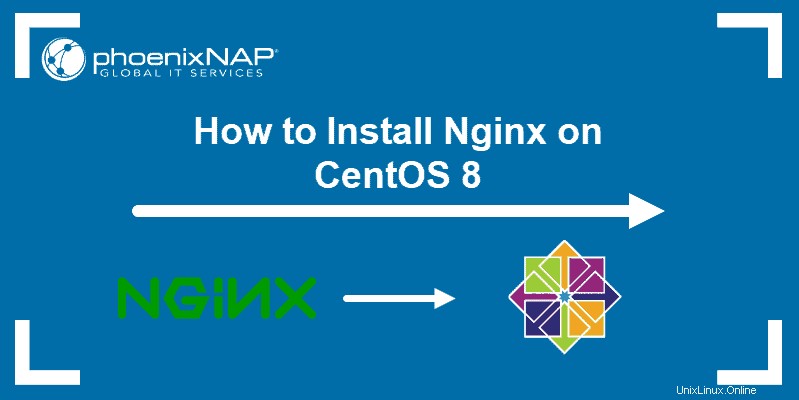
Prasyarat
- Sistem operasi CentOS 8
- IP server atau domain untuk terhubung ke server web Nginx Anda
- Pengguna dengan hak akses root
- SELinux disiapkan dengan benar
Instal Nginx di CentOS 8
Sebelum instalasi apa pun, selalu perbarui repositori lokal untuk memastikan Anda mengunduh perangkat lunak terbaru. Gunakan perintah:
sudo yum updateAnda dapat memeriksa paket Nginx sebelum menambahkannya ke sistem Anda. Permintaan untuk melihat metadata RPM termasuk dalam setiap paket RPM:
sudo yum info nginx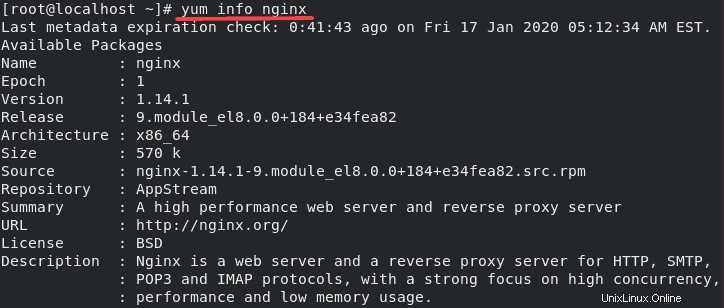
Selanjutnya, instal Nginx di CentOS 8 dengan perintah:
sudo yum install nginxOutput menunjukkan daftar paket Nginx yang telah diinstal, seperti pada gambar di bawah ini.
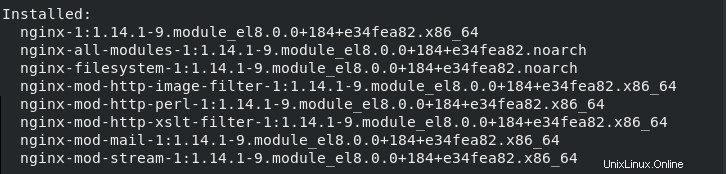
Mulai Nginx di Centos 8
Meskipun Anda telah menginstal Nginx, layanan tidak akan dimulai secara otomatis.
Mulai layanan dengan mengetik:
sudo systemctl start nginxUntuk mengaktifkan layanan untuk mulai berjalan saat booting digunakan:
sudo systemctl enable nginxJika Anda memeriksa status layanan , hasilnya akan menunjukkan bahwa Nginx aktif (berjalan) :
sudo systemctl status nginx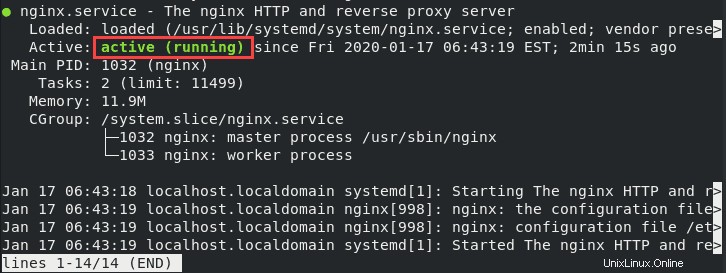
Hentikan, Muat Ulang, atau Mulai Ulang Nginx
Berhenti Nginx menggunakan perintah:
sudo systemctl stop nginxMulai ulang Nginx (hentikan dan mulai layanan lagi) dengan perintah:
sudo systemctl restart nginxMuat ulang file konfigurasi tanpa menghentikan layanan:
sudo systemctl reload nginxSesuaikan Firewall
Nginx menyertakan file layanan firewalld yang menentukan layanan menggunakan port 80 (HTTP) dan 443 (HTTPS) untuk lalu lintas web. Oleh karena itu, Anda perlu membuka dan mengaktifkan port ini untuk memungkinkan akses permanen.
Buka port HTTP dan HTTPS dengan perintah:
sudo firewall-cmd --permanent --zone=public --add-service=http --add-service=httpssudo firewall-cmd --reloadsudo firewall-cmd --list-services --zone=publicUji Firewall
Gunakan Netstat untuk mendaftar semua port yang terbuka dan verifikasi apakah Anda telah berhasil membuka 80 dan 443:
netstat -tulpnPeriksa kembali apakah Nginx berfungsi dengan mengunjungi alamat IP publik Anda (atau nama domain).
Untuk melihat alamat IP server Anda, ketik perintah berikut di terminal:
ip addrTemukan alamat IP dan salin.
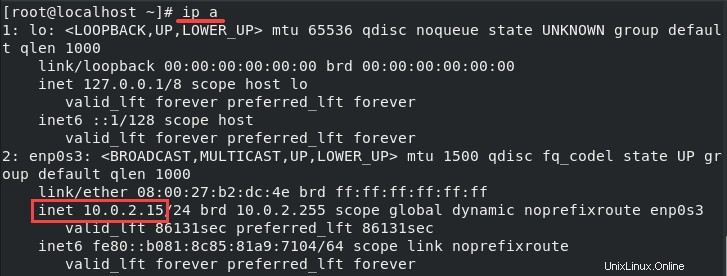
Kemudian, buka browser web dan tempel alamat IP (atau nama domain) di bilah URL. Ini akan membuka Halaman Selamat Datang Nginx , mengonfirmasi bahwa Anda telah berhasil menginstal dan menyiapkan server.
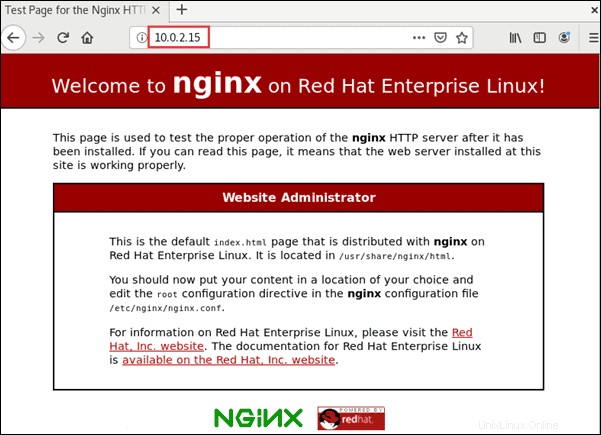
Konfigurasi Nginx
Anda tidak perlu mengonfigurasi Nginx saat instalasi. Namun, Anda harus mengetahui lokasi file konfigurasi dan direktori root Nginx jika Anda perlu mengubah konfigurasi.
- Direktori konfigurasi Nginx:/etc/nginx
- Direktori root Nginx:/usr/share/nginx/html
- File konfigurasi Master/Global:/etc/nginx/nginx.conf
Jika Anda ingin mengubah File konfigurasi global , Anda akan membukanya (etc/nginx/nginx.conf ) dengan editor teks dan terapkan perubahannya.
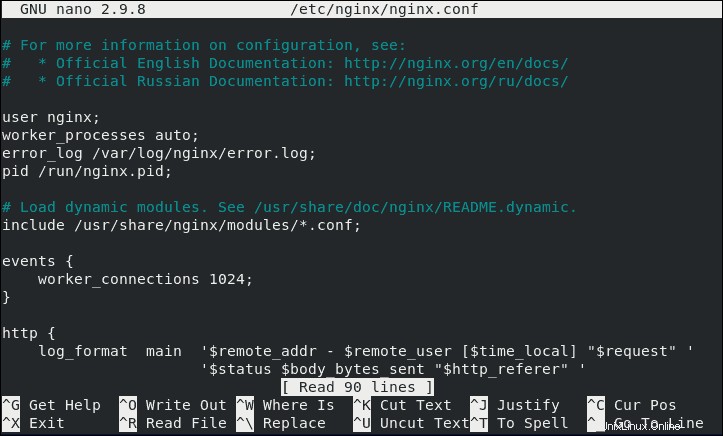
Satu kasus penggunaan yang umum adalah mengedit file konfigurasi Nginx untuk mengarahkan lalu lintas HTTP ke HTTPS.